快逸V5__应用包的部署
快逸V5__应用包的部署
部署简介
V5产品应用包为标准的J2EE应用包,要求服务器必须有JRE环境,部署流程可按照对应应用服务器标准部署流程进行部署。
应用包可以从安装包安装后的路径(安装根目录\tomcat\webapps\reportmis)取得,reportmis文件夹即为一个完整的应用包。或者从官网直接下载应用包进行部署。
V5系统需要系统数据库的支持,安装包中包含各种常用数据库的初始化脚本。
以下简单介绍产品应用包整包部署流程,与其它系统集成时请查阅集成部署说明相关文档。
1.部署环境准备
2.建立系统数据库
3.相关文件配置
4.部署应用
5.启动应用服务器并访问
环境准备
部署应用前需要准备好部署所需的基本的环境和文件。具体如下:
JDK
本产品为JAVA WEB应用,要求服务器系统必须安装有JDK,JDK版本需要在1.5及以上。
web应用服务器
可以使用主流的web应用服务器,如tomcat、weblogic、websphere、jboss等
数据库
Oracle、SqlServer、Hsql、Mysql、DB2等主流数据库均可作为V5的系统数据库和报表数据库。
产品包及相关文件准备
- 应用包
路径:程序安装目录\tomcat\webapps\reportmis或直接从官网下载应用包
- 数据库初始化脚本
路径:应用包根目录\数据库初始化脚本
- 授权文件
路径:试用授权位于,应用根目录\WEB-INF下。获取正式授权请联系公司销售。
系统数据库准备
平台运行需要系统数据库的支持,部署前需要在数据库中运行数据库初始化脚本,创建系统库和初始数据。
系统库初始化脚本可从安装包或应用包根目录下面的“系统初始化脚本”文件夹中取得。数据库初始化脚本中包含若干主要数据库的建表SQL,以及一个生成基本数据的sql脚本。用户可根据自己的数据库类型及版本选择建表sql脚本运行。
1.运行建表SQL脚本
创建数据表的SQL脚本文件均以数据库类型和版本命名,例如:MS_SqlServer2008_createTable_now.sql为SqlServer2008的建表sql。 直接在对应数据库中运行对应脚本即可完成系统数据表的创建。
2.系统表数据初始化
在完成数据表创建以后,执行mis2db_表数据(…).sql即可完成系统数据的初始化。
3.应用服务器中数据源配置
完成系统数据库创建以后,需要在应用服务器中配置系统数据源。具体的配置方法根据应用服务器的类型和版本、数据的版本不同,配置方法也不相同。数据源的配置过程中会配置数据源的名称,请牢记此名称,后续在配置系统文件时会用到。
相关文件配置
misInitConfig.xml
misInitConfig.xml中包含了很多常用的应用服务器配置,与系统部署相关的配置为系统数据源的配置。文件位置:…\WEB-INF\misInitConfig.xml
- 系统数据源的名称
<sys_datasourceName dataType=”11″ defalut=”mis2datasource” inputType=”text” value=”mis2datasource” />
value:系统数据源名称,需与在系统数据库准备中配置的数据源的名称保持一致。
defalut:系统数据源默认名称,当value为空时,则以默认数据源名称作为系统数据源。
- 系统数据源类型
<datasource_Type dataType=”11″ defalut=”UNKNOW” inputType=”text” value=”UNKNOW” />
value值的配置方法可以具体参考下表进行配置,当不清楚数据源类型时可以配置为UNKNOW。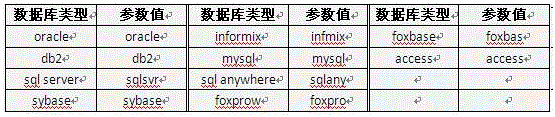
reportConfig.xml
reportConfig.xml中包含了很多服务器运行相关参数的配置项,这里主要介绍两项与部署相关配置。reportConfig.xml路径:应用根目录/WEB-INF。
1.JNDI配置
<config>
<name>JNDIPrefix</name>
<value>java:comp/env</value>
</config>
JNDIPrefix表示查找数据源时的环境串前缀,在不同的WEB服务器中不同,如Tomcat中是java:/comp/env,而Weblogic和Websphere中均不需要,可以不填。 具体配置可参考下表:
2.授权配置
<config>
<name>license</name>
<value>/WEB-INF/TempLicense.lic</value>
</config>
license为授权文件名及其路径,有以下3种写法:
- 绝对文件路径;
- 相对于WEB应用根目录的相对路径(此时要以“/”开头);
- 位于WEB应用类路径上的一个授权文件名(此时只要写出文件名即可)。
授权文件服务器操作系统不同划分为windows、linux、other。需要根据不同的操作系统选择合适的授权文件进行配置。产品需要未过期的授权才可正常启动,产品功能点也由授权文件进行控制。产品包中自带短期试用授权,如要使用产品请更换正式授权。
部署应用
完成上面的步骤后,应用包和数据库就已经准备完成,可以按照不同应用服务器的部署方法,将配置好的应用包部署到应用服务器上。某些应用服务器可以直接将应用包的文件直接部署,而有些应用服务器需要将应用打成war包后进行部署。简单介绍一下打war包的方法:
最简单的办法是用winrar工具,把整个报表应用压缩成zip格式的压缩包,然后把后缀改成.war,并把压缩包的名字改成应用名即可
另一种常见的打war包的方法是用java的jar命令,此时要求你的机器安装了java环境。
假设你的报表应用在d:\runqianReport目录下,那么在命令行中进入d:\runqianReport目录,然后输入命令D:\runqianReport>jar –cvf runqianReport.war *.* 此时系统会在当前目录下创建一个新的war包runqianReport.war
注意事项:
1、 应用中尽量不要有中文命名的文件,在某些环境下会导致war包发布失败
2、 web.xml中的中文注释全部删除,在某些环境下会导致war包发布失败
3、 某些情况下如果发布war包失败,例如websphere下,可能需要把web.xml的文件中第一句对字体的定义改成UTF-8,如下所示:<?xml version=”1.0″ encoding=”UTF-8″ ?>
部署完成后启动应用服务器,即可访问应用。
访问应用
完成应用的部署后,启动系统数据库及应用服务器。通过URL访问应用。访问地址的格式为:http://IP:端口号/应用名。
例如:http://192.168.0.1:8080/reportmis
成功访问后进入系统登录界面,输入用户名、密码点击登录即可进入系统。可以使用以下两个测试账号登录系统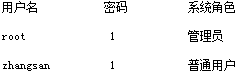
应用部署示例
本文档以tomcat5与MySQL搭配举例介绍如何进行应用包部署。
创建系统数据库
安装MySQL5.1并创建一个数据库,按照以下步骤执行数据库初始化
i.启动mysql
ii.执行mysql_createTable_now.sql
iii.执行mis2db_表数据(初始化).sql
JDK与tomcat安装配置
安装JDK1.5(配置java的系统变量)与tomcat,并把应用包reportmis复制到tocmat的webapps路径下
连接池配置
把mysql驱动放到tomcat\common\lib下,配置tomcat数据库连接池。tomcat5.0数据库连接池配置方法:
新建文本文件,并命名为reportmis.xml,写入下列内容:
<?xml version=’1.0′ encoding=’utf-8′?>
<Context docBase=”reportmis” path=”/reportmis” privileged=”true” workDir=”work\Catalina\localhost\reportmis”>
<Resource auth=”Container” name=”mis2datasource” type=”javax.sql.DataSource”/>
<ResourceParams name=”mis2datasource”>
<parameter>
<name>username</name>
<value>root</value>
</parameter>
<parameter>
<name>password</name>
<value>123</value>
</parameter>
<parameter>
<name>url</name>
<value>jdbc:mysql://localhost:3306/demo</value>
</parameter>
<parameter>
<name>driverClassName</name>
<value>com.mysql.jdbc.Driver</value>
</parameter>
</ResourceParams>
</Context>
其中:mis2datasource为第一步中的数据库库名,reportmis指tomcat下应用根路径名。
修改配置文件reportConfig.xml
i.reportConfig.xml修改JNDIPrefix节点
<config>
<name>JNDIPrefix</name>
<value>java:comp/env</value>
</config>
ii.修改misInitConfig.xml中的sys_datasourceName 和datasource_Type节点
<sys_datasourceName dataType=”11″ defalut=”mis2datasource” inputType=”text” value=”mis2datasource” />
<datasource_Type dataType=”11″ defalut=”UNKNOW” inputType=”text” value=”UNKNOW” />